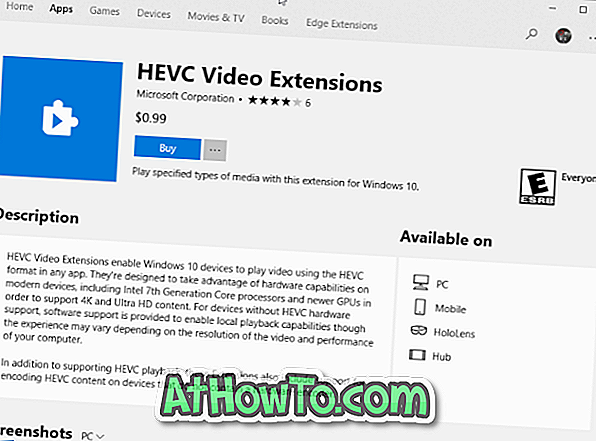Istnieją dwa sposoby zmiany domyślnej ikony dysku w systemie Windows. Pierwsza metoda jest ręczna i wymaga utworzenia pliku autorun.inf w katalogu głównym dysku. Druga metoda jest stosunkowo łatwa, ponieważ wymaga użycia narzędzia innej firmy do szybkiej zmiany ikony napędu.
Wielu użytkowników Windows woli używać oprogramowania do zmiany ikon dysku. Dostępnych jest kilka narzędzi i setek ikon dysków, aby zastąpić domyślną ikonę dysku w systemie Windows.
Nieco ponad miesiąc temu omówiliśmy sposób zmiany ikony dysku systemu Windows 7 za pomocą narzędzia My Drive Icon Changer. Tym razem mamy jeszcze jedno proste narzędzie do szybkiej zmiany ikony dysku systemu Windows 7.
Drive Icon Changer to małe narzędzie opracowane przez członka Deviantart w celu szybkiej zmiany ikon dysków w najnowszej wersji klienta Windows. Jest to samodzielne narzędzie, które nie wymaga instalacji.
Pobierz, rozpakuj i uruchom Drive Icon Changer, aby rozpocząć zmianę ikon dysku. Wybierz dysk, który chcesz dostosować, zastępując domyślną ikonę, a następnie kliknij przycisk Instaluj, aby przejść do ikony zapisanej na dysku twardym. Pamiętaj, że plik musi być w formacie .ico, aby użyć go jako ikony dysku. Jeśli masz ikonę w formacie innym niż .ico, możesz przekonwertować ją za pomocą bezpłatnych narzędzi, takich jak Paint.net.
Aby przywrócić domyślną ikonę, po prostu wybierz literę dysku, a następnie kliknij przycisk Odinstaluj. Drive Icon Changer ma zaledwie 260 KB i jest gotowy do pobrania z linku wymienionego poniżej.
Zalecamy uruchomienie aplikacji Drive Icon Changer jako administratora, klikając plik prawym przyciskiem myszy, a następnie klikając polecenie Uruchom jako administrator, aby zakończyć operację bez żadnych błędów.
Pobierz Drive Icon Changer
A jeśli chcesz zmienić ikonę napędu bez pomocy narzędzia innej firmy, postępuj zgodnie z poniższymi instrukcjami:
Krok 1: Uruchom Notatnik, skopiuj i wklej następujący tekst do Notatnika i zastąp ścieżkę pliku obok ikony ścieżką pliku ikony, który chcesz ustawić jako ikonę dysku.
Krok 2: Zapisz plik tekstowy jako Autorun z rozszerzeniem .ini (autorun.ini) w katalogu głównym dysku. Na przykład, jeśli chcesz ustawić nową ikonę na D, musisz zapisać plik autorun.ini w lokalizacji D:
Krok 3: Uruchom ponownie komputer. To jest to!
Usuń plik autorun.ini z katalogu głównego dysku, aby przywrócić oryginalną ikonę dysku.